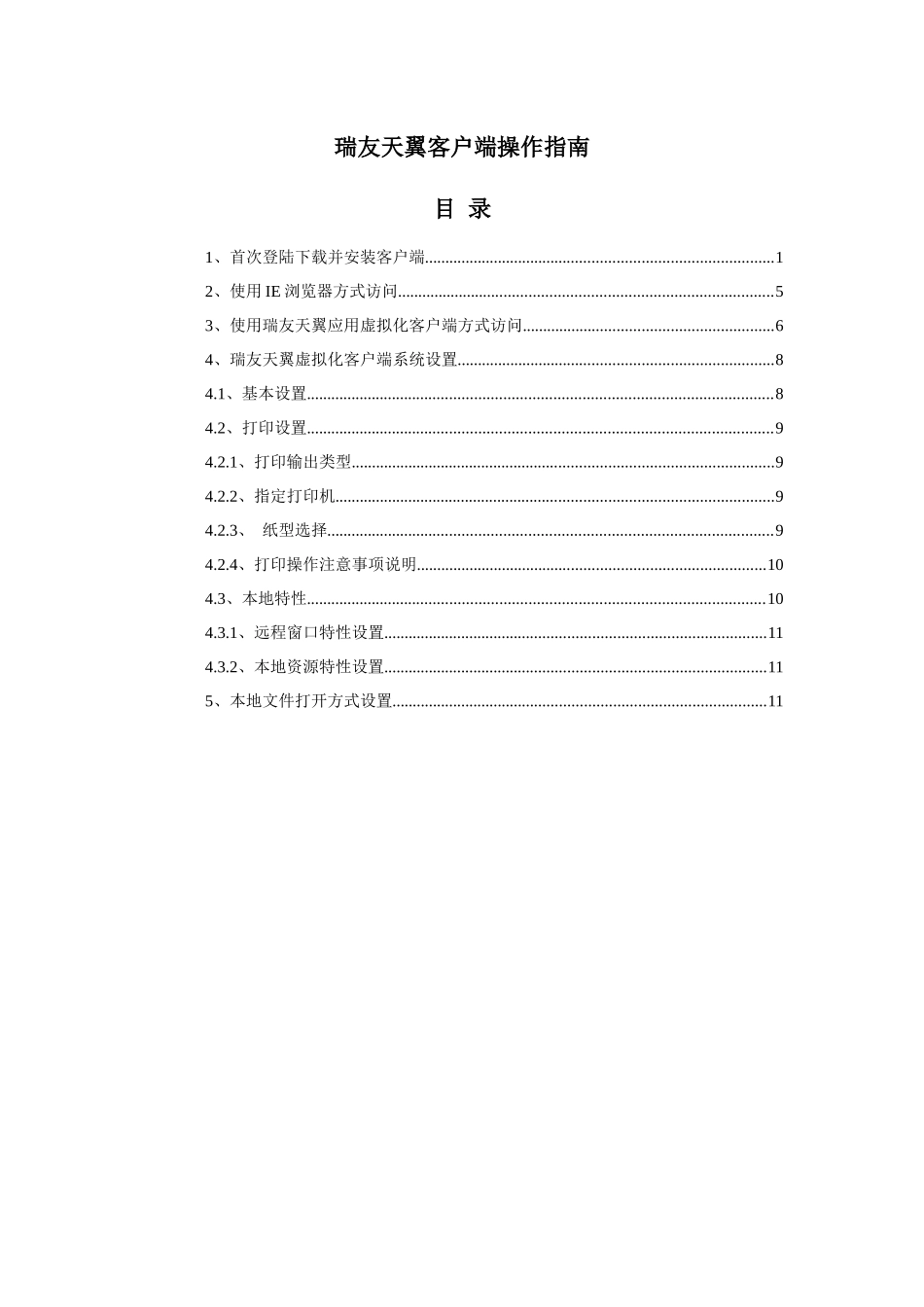瑞友天翼客户端操作指南目录1、首次登陆下载并安装客户端.....................................................................................12、使用IE浏览器方式访问...........................................................................................53、使用瑞友天翼应用虚拟化客户端方式访问.............................................................64、瑞友天翼虚拟化客户端系统设置.............................................................................84.1、基本设置.................................................................................................................84.2、打印设置.................................................................................................................94.2.1、打印输出类型.......................................................................................................94.2.2、指定打印机...........................................................................................................94.2.3、纸型选择............................................................................................................94.2.4、打印操作注意事项说明.....................................................................................104.3、本地特性...............................................................................................................104.3.1、远程窗口特性设置.............................................................................................114.3.2、本地资源特性设置.............................................................................................115、本地文件打开方式设置...........................................................................................111、首次登陆下载并安装客户端1.1、客户端在第一次使用时,需要在IE浏览器上输入网址域名或公网IP地址,登陆到应用服务器访问首页,在此下载并安装瑞友天翼客户端软件,如下图:1.2、从瑞友天翼WEB界面,点击[安装GWT客户端],会出现如下图提示:1.3、可选择【保存】到本地计算机后,点击CASWebClient.exe运行安装(注意:本客户端程序只有3.18MB,可通过下载保存到本地来观察带宽速度,如带宽速度达不到20kbps,需尽快联系网络管理员排除网络故障),如网络带宽足够,可直接点【运行】,会直接下载到本机临时文件后并会弹出安装界面,如下图:1.4、点击【运行】,即可安装GWT4.3客户端,选择安装语言,点击【确定】,如下图:1.5、弹出瑞友天翼应用虚拟化安装向导,如下图:1.6、点击【下一步】进行安装,选择【我接受协议】后,点击【下一步】,如下图:1.7、选择安装路径,一般默认默认路径,无需修改,点击【下一步】,见下图:1.8、安装完成,点击【完成】,以上通过向导,即可完成全部安装工作。2、使用IE浏览器方式访问客户端安装完毕,即可在IE浏览器的应用服务器网址首页中输入用户名及密码进行登陆,进去后即可看到所发布的各类应用程序,双击应用程序即可连接访问,后面的应用程序操作就如同在本地操作一样,在此就不做说明了。用户名、密码输入见下图3、使用瑞友天翼应用虚拟化客户端方式访问3.1、瑞友天翼应用虚拟化客户端(GWTAgent)是一个类似QQ的访问客户端,在安装瑞友天翼GWT客户端后,会在本机桌面形成一个瑞友天翼【应用虚拟化客户端】的快捷图标,见下图:3.2、双击运行【应用虚拟化客户端】,会在本机右下角显示一个类似QQ的瑞友天翼应用虚拟化客户端图标,见下图3.3、选中右下角的【应用虚拟化客户端】图标,单击右键,会弹出如下窗口:3.4、选中并点击【集群连接管理】,会弹出下图:3.4、在【集群地址】栏,输入访问地址(域名或公网IP地址都可以),并输入用户名密码后,点击【确认】,即可完成客户端访问设置(注意1:如客户机上网环境是代理上...